Как пользоваться Bandicam
Вы хотите записать обучающее видео или прохождение любимой игры? Воспользуйтесь Bandicam – удобной программой, в которой с легкостью разберется любой пользователь. Ниже мы расскажем, как работать с этим универсальным инструментом, поддерживающим DirectX, OpenGL и Vulkan – все популярные технологии отрисовки 3D-визуализации.
| Как начать запись экрана↓ | Преимущества и Недостатки Bandicam↓ |
Как записать видео
Запустите Bandicam, выберите режим экрана и нажмите кнопку REC, находящуюся в правом верхнем углу, рядом с которой размещен значок фотоаппарата (кнопка) захвата изображения. Программа осуществляет запись со всей экранной области, выделенной зоны или пространства вокруг курсора. Также поддерживается запись с веб-камеры и устройств, подключенных по HDMI. Слева от кнопки REC указана продолжительность записываемого видео и объем свободного места на жестком диске – данные обновляются в реальном времени.
Основные настройки находятся в пункте меню Видео (формат ролика, звук и др.). В пункте Изображение можно выбрать формат графических файлов. Во вкладке Основные находятся опции, позволяющие задать путь сохранения записываемого файла и завершенного ролика.
Bandicam позволяет записывать звук с микрофона – эта особенность делает программу одним из самых удобных решений для записи обучающих фильмов. Выделенную область записи пользователь ограничивает вручную. На видео размещается значок частоты кадров, отображающейся в реальном времени. Показатель FPS можно убрать, выбрав соответствующую опцию в настройках.
Запись видео завершается нажатием кнопки REC. Ролик автоматически сохраняется в папку, указанную по умолчанию или выбранную пользователем. При повторном нажатии кнопки начинается запись нового видео. Название роликов задается в процессе сохранения.
Преимущества и особенности Bandicam
Программа является одним из самых популярных инструментов для записи видео среди любителей. Пользователи выбирают Bandicam за ряд преимуществ:
• интуитивный интерфейс и удобную навигацию;
• высокое быстродействие;
• поддержку самых современных кодеков;
• удобное масштабирование области записи видео;
• совместимость с различными версиями Windows, Android и iOS;
• возможность записывать видео с комментариями (при наличии подключенного микрофона);
• сравнительно низкую нагрузку на систему;
• полную русификацию.
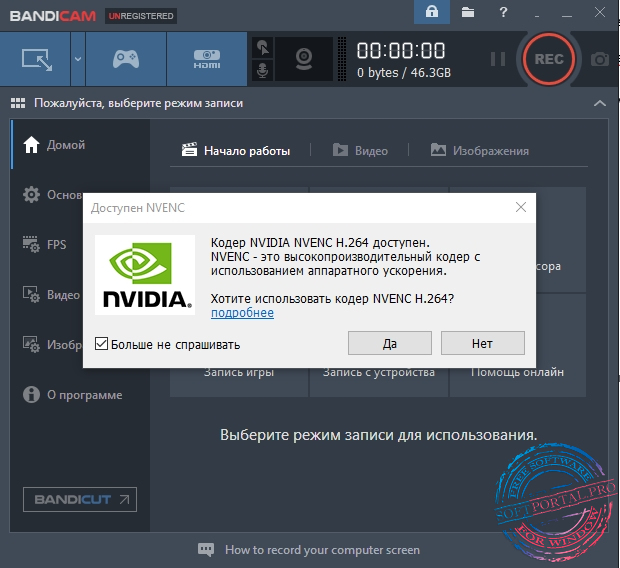
Программа регулярно обновляется. Bandicam поддерживает широкий спектр устройств. Для записи видео не требуется специального программного обеспечения. Наиболее высококачественный метод аппаратного кодирования (если таковое поддерживается) определяется при запуске – во время первого входа Bandicam автоматически анализирует аппаратную составляющую и предлагает оптимальный выбор.
Недостатки Bandicam
Во время записи игр на ПК частота кадров снижается на 5-20 FPS. Из-за этой особенности запись прохождений на компьютерах с низкой производительностью представляется весьма затруднительной. Впрочем, данная проблема характерна для всех подобных приложений.
Bandicam – платная программа. В демке предусмотрены определенные ограничения – логотип разработчиков на видео, малая продолжительность роликов или ограниченный функционал – в зависимости от версии. Для доступа ко всем возможностям Bandicam необходимо приобрести лицензию или воспользоваться взломанной версией.
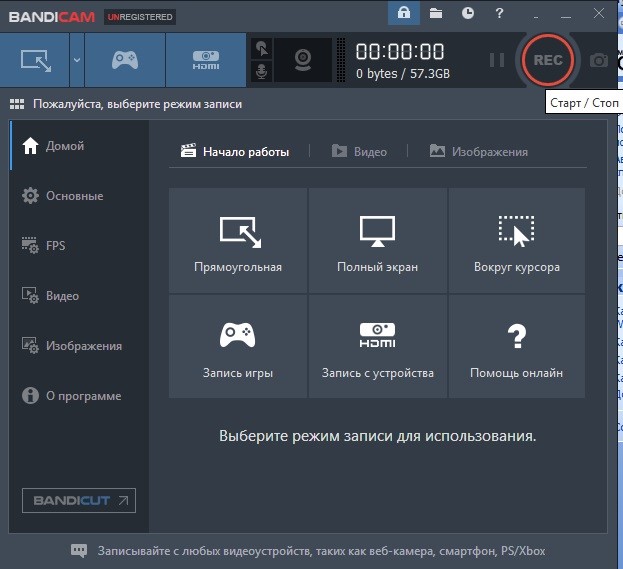
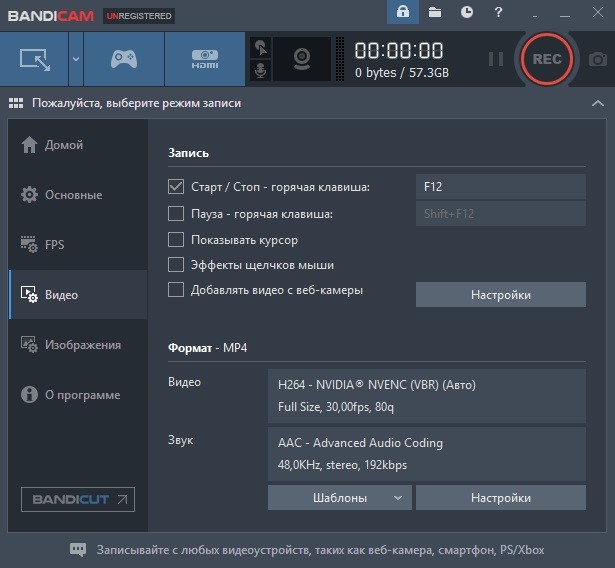
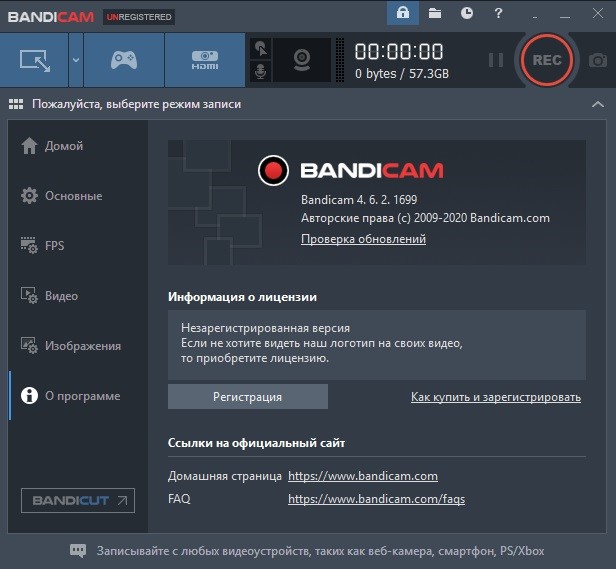
а маинкрафт можно записать?
Классная программка. Давно ей пользуюсь)
норм программа для записи рабочего стола, видеоигр.
Полезные настройки.
Поставил сыну школьнику, он освоил ее за день.
все получилось
а она может записывать любые игры?
Пошаговая инструкция — очень удобно.
я могу записать картон кета?
подсткажите я могу записывать во время записи курсор?